Algunos usuarios de Mac han encontrado el error "Volumen Hash Mismatch" en macOS Monterey, especialmente después de instalar una versión puntual como macOS 12.1. Su mensaje completo es similar a "Volumen Hash Mismatch. Mismatch detected on volume disk1s1. macOS should be reinstalled on this volume."
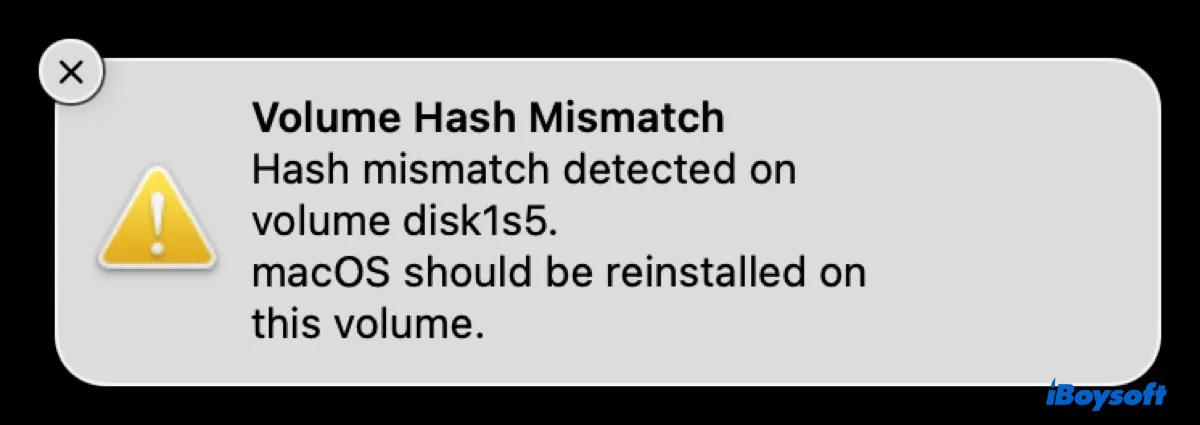
Aunque el error no afecta la estabilidad de algunos Mac, causa fallos en el sistema y aplicaciones congeladas en otros. Si tu Mac sigue fallando después de que aparezca "Volumen Hash Mismatch", continúa leyendo para encontrar las soluciones.
¿Qué es el error 'Volumen Hash Mismatch' en Mac?
"Volumen Hash Mismatch" es un error de Mac que ocurre principalmente en macOS Monterey. Aparece aleatoriamente en Mac, como han reportado los usuarios que lo ven al arrancar el Mac, al abrir una aplicación como Safari, etc. Algunas posibles causas de este error son: errores en el disco, fallas en el sistema, actualizar un Mac no compatible a través de OCLP o fallas de hardware.
Haz clic en el botón de abajo para compartir esta publicación.
¿Cómo arreglar 'Volumen Hash Mismatch' en Mac?
Si has seguido el consejo en el error "Volumen Hash Mismatch" para reinstalar macOS, probablemente hayas encontrado que el problema vuelve a aparecer después de reiniciar. En este caso, es una buena idea hacer una copia de seguridad de tu Mac con Time Machine o con otros métodos de respaldo de tu elección en caso de que algo salga mal y pierdas tus datos esenciales.
Una vez que tus datos estén seguros en otro disco, sigue las soluciones a continuación para arreglar el error "Volumen Hash Mismatch" en Mac.
- Repara tu Mac con la herramienta First Aid de Utilidad de Disco
- Reinstala macOS limpiamente
- Instala el instalador completo más reciente de macOS
- Desactiva FeatureUnlock
- Elimina la caché del disco
- Restablece SMC y NVRAM
- Ejecuta Diagnósticos de Apple
- Restaura macOS a una versión anterior
- Pide ayuda al Soporte Técnico de Apple
Repara tu Mac con la herramienta First Aid de Utilidad de Disco
Cuando te encuentres con el error "Volumen Hash Mismatch" en Mac, se recomienda reiniciar tu Mac y ejecutar First Aid para comprobar y reparar errores en el disco en el volumen problemático. Por ejemplo, si el mensaje indica "Volumen Hash Mismatch. Mismatch detected on volume disk1s1. macOS should be reinstalled on this volume," puedes seleccionar disk1s1 para ser escaneado.
- Mantén presionado el botón de encendido hasta que tu Mac se apague.
- Reinicia tu Mac.
- Abre Utilidad de Discos desde la carpeta Aplicaciones > Utilidades.
- Selecciona el volumen en el que se detectó el error "Volume Hash Mismatch".
- Haz clic en Primeros Auxilios > Ejecutar para examinar el volumen.
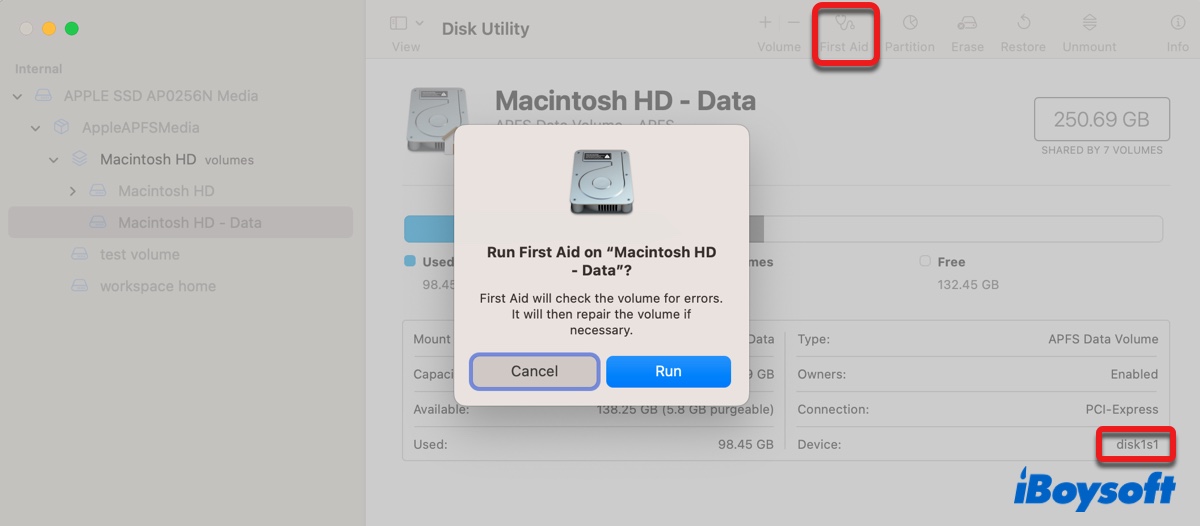
Si Utilidad de Discos encuentra errores, reinicia en Modo de Recuperación para corregirlos. Después de reparar el volumen que arroja el error, puedes continuar revisando tu disco de inicio, empezando desde el último volumen debajo de tu contenedor APFS (probablemente Macintosh HD - Data), y terminando con el disco en sí (APPLE SSD).
Reinstalación limpia de macOS
Si el problema persiste después de ejecutar Primeros Auxilios, deberías considerar reinstalar limpiamente tu Mac para empezar de cero. Puede que hayas intentado entrar en Recuperación de macOS y hacer clic en el botón "Reinstalar macOS" para reinstalar macOS como sugiere el error.
De esta forma, sobreescribes el volumen del sistema pero mantienes intacto el volumen de datos. Sin embargo, aquí puede estar el problema. Por lo tanto, es recomendable hacer una copia de seguridad de tu Mac y borrar tu disco de inicio y luego reinstalar macOS.
Instala el último instalador completo de macOS
Si empezaste a experimentar "Volume Hash Mismatch" en MacBook después de actualizar macOS, puede ser causado por un error de software en la versión actualizada de macOS y una versión posterior puede corregir el error. Puedes revisar el panel de Actualización de Software en Preferencias del Sistema para ver si hay una versión más nueva disponible.
Si la hay, descarga el instalador completo desde la App Store y luego instala la actualización en tu disco de inicio.
Desactiva FeatureUnlock
FeatureUnlock también puede ser el culpable que está causando "Volume Hash Mismatch" en Mac si actualizaste a macOS Monterey con OCLP (OpenCore Legacy Patcher). Para solucionarlo, vuelve a ejecutar el instalador y desactiva FeatureUnlock en Configuración > Configuración Miscelánea.
Flush de caché de disco
Algunos usuarios han logrado deshacerse del error al forzar el flush de la caché de disco ejecutando el siguiente comando en la aplicación Terminal. Deberías intentarlo también.
sudo purge
Restablecer SMC y NVRAM
Restablecer el Controlador de Gestión del Sistema y NVRAM en Mac es útil para corregir "Volume Hash Mismatch" en Monterey también. El primero administra los componentes físicos importantes de tu Mac, como ventiladores, luces de estado, rendimiento del sistema y suministro de energía. Mientras que el segundo se encarga de la información de configuración sobre tu sistema operativo.
Ejecutar Diagnósticos de Apple
También puedes experimentar "Error de coincidencia de hash de volumen" en macOS Monterey si tu Mac tiene problemas de hardware, como un módulo de RAM defectuoso. Para verificar y determinar qué componente de hardware está fallando, puedes ejecutar Apple Diagnostics, la prueba de hardware anterior de Apple.
Apaga tu Mac, desconecta los periféricos externos innecesarios, excepto el teclado, el ratón, la pantalla, el ethernet y la alimentación, luego sigue los pasos a continuación.
En un Mac basado en Intel:
- Pulsa el botón de encendido para encender tu Mac, luego presiona y mantén presionada la tecla D inmediatamente.
- Suelta la tecla cuando veas una barra de progreso o te pidan seleccionar un idioma.
En un Mac con chip Apple Silicon:
- Mantén presionado el botón de encendido hasta que veas la ventana de opciones de inicio con un icono de engranaje etiquetado como Opciones.
- Pulsa las teclas Comando + D.
Revertir macOS
Otra forma de evitar que "Error de coincidencia de hash de volumen" afecte a tu Mac es retroceder a la versión estable que estabas usando anteriormente. Puedes hacerlo fácilmente si tienes una copia de seguridad de Time Machine tomada antes de la actualización. Si no tienes una copia de seguridad, puedes revertir a una versión anterior de macOS a través del modo de recuperación o un instalador de macOS arrancable.
Solicitar ayuda al Soporte de Apple
Si ninguna de las soluciones anteriores logra eliminar el error de "Error de coincidencia de hash de volumen" de macOS, el último recurso es llevar tu Mac al Soporte de Apple. Con suerte, podrán identificar al culpable y solucionar el error por ti.
Por favor, comparte esta publicación si la encuentras útil.